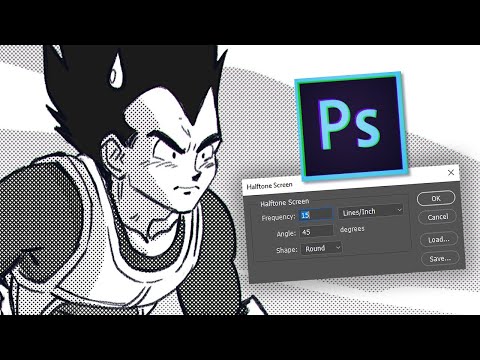NAVEGAÇÃO ESCOLAR
- Começando com Minecraft
- Melhorando o desempenho do Minecraft em computadores antigos e novos
- Conheça os Biomas do Minecraft
- Explorando as estruturas do Minecraft
- Conheça os Mobs de Minecraft
- Explorando modos de jogo de Minecraft
- Sobrevivendo à sua primeira noite no modo de sobrevivência
- Sua primeira mina, armadura e exploração adicional
- Mineração Avançada e a Magia do Encantamento
- Eu sou um fazendeiro, você é um fazendeiro, somos fazendeiros todos
- Engenharia com Redstone
- Criando Mapas Minecraft Personalizados
- Download e instalação de mapas personalizados
- Configurando o Multiplayer Local e as Personalizadas Skins de Jogadores
- Explorando servidores multijogador de Minecraft
Em nossas lições anteriores, nós simplesmente criamos um mundo permitindo que o Minecraft gerasse aleatoriamente um para você. Embora não haja nada de errado com essa abordagem, você pode facilmente assumir o controle do processo de criação e direcioná-lo para que o mundo contenha os recursos desejados.
Embora os blocos individuais possam ser o componente mais fundamental da experiência do Minecraft, a maneira como esses blocos se juntam no maior mapa do mundo é o que molda sua experiência de jogo. No Modo Criativo, os jogadores são inspirados pela paisagem: as montanhas do bioma das Colinas Extremas se tornam a fundação de um magnífico castelo, as florestas dão origem a acampamentos madeireiros, a cuidadosa terraformação de uma Aldeia do Deserto cria um oásis a partir de um conto árabe. No Modo de Sobrevivência, esses mesmos biomas apresentam desafios e recompensas próprios.
Lançar os dados com o gerador mundial é divertido, mas você não está preso aos mundos dos dados. Usando apenas as ferramentas integradas no Minecraft, você pode exercer uma boa quantidade de controle sobre o tipo de mundo que o mecanismo de geração do jogo criará. Vejamos como podemos usar sementes e predefinições para criar o mundo que desejamos.
Usando Sementes
A primeira maneira de direcionar o processo de criação do mundo é pelo uso de “sementes” do mapa. Se você usa a ferramenta do jogo para especificar o que você quer que sua semente seja ou deixe o jogo escolher uma semente para você, cada mapa tem um código de semente.
Minecraft mundos são gerados usando sementes pseudo-aleatórias e você poderia, se você tivesse tempo e desejo, criar mundos todo o dia ao vivo sem correr para o mesmo mundo duas vezes.
De fato, como um aparte interessante, mesmo sem compartilhar uma semente, duas pessoas poderiam ter o mesmo mundo e, por acaso, eles teriam sincronizado perfeitamente os relógios do computador e iriam criar um novo mundo exatamente no mesmo milésimo de segundo.
O Minecraft usa o tempo fornecido pelo relógio do sistema do seu computador para propagar o mundo, se você não fornecer sua própria semente. É por isso que você pode criar mundo após mundo após mundo sem incorrer em um duplicado (porque o registro de tempo para a criação de cada mundo é diferente). Embora o conjunto de mundos pareça quase infinito, tecnicamente falando, as limitações do comprimento da semente e o algoritmo de geração limitam o total de mundos possíveis a 2 ^ 64 de potência (ou 18.446.744.073.709.551.616). Não verdadeiramente infinito, mas tão grande que nunca teremos que nos preocupar com a falta de novos mundos.
Apesar do grande número de mundos possíveis, isso não significa que duas pessoas não possam ter exatamente o mesmo mundo. Eles podem, se compartilharem o código de origem que foi usado para gerar o mundo. Você pode verificar a semente de qualquer mundo pressionando a tecla “/” para abrir o menu do console e digitar “/ seed” para obter uma leitura como esta abaixo:

Vamos tirar um momento para enfatizar esse bit da "versão correspondente". Os principais lançamentos do Minecraft normalmente incluem mudanças no mecanismo de geração mundial e, embora todas as sementes sempre funcionem (no sentido de que geram um mundo), elas não geram o mesmo mundo a menos que as versões usem o mesmo algoritmo de geração mundial. Você pode compartilhar sementes entre Minecraft 1.6.2 e 1.6.4, por exemplo, e normalmente obter resultados idênticos ou quase idênticos, mas uma semente que produziu uma mega vila legal em 1.6.2 provavelmente não produzirá nada parecido se você reutilizar para 1.7.9.
O uso do sistema de sementes permite que você compartilhe uma semente com seu amigo para que ele possa apreciá-lo e, por sua vez, possa compartilhar sementes com você. Além disso, permite pesquisar facilmente na Internet as sementes que lhe interessam.
Basta pesquisar o número da sua versão do Minecraft, o termo “semente” e os recursos que você deseja, normalmente produz uma pilha de sementes. Procurando por “Minecraft 1.7 exposto Stronghold” por exemplo (porque queríamos um mapa com um Stronghold perto da superfície e pronto para explorar), produzimos vários resultados indicando que usar a semente simples “4” no Minecraft versão 1.7.x forneceria todos a bondade da fortaleza que ansiamos.
Então, como aplicamos uma semente?
Abra a tela de criação do Minecraft, como fizemos na primeira lição, clicando em “Single Player” e depois em “Create New World”. Dê um nome ao seu mundo e clique em “More World Options”.

Na caixa “Seed for the World Generator”, você coloca sua semente. Embora as sementes geradas automaticamente sejam sequências inteiras longas, elas não ter para ser seqüências numéricas longas. Você poderia digitar "Eu amo diamantes" ou "Notch é um gênio criativo" e o criador do mundo apenas converteria as sequências alfa em um inteiro. Esta conversão é porque mesmo se você digitar “Eu amo diamantes” quando você usar o comando “/ seed” para dar a semente a um amigo, dá um inteiro ao invés de uma frase alfanumérica.
Nesse caso, vamos usar uma sequência incrivelmente simples e colocar em “4”. Essa fortaleza exposta à superfície que nos foi prometida? Apenas alguns quarteirões do nosso ponto de desova é um grande buraco:

Ao pesquisar por sementes com características específicas, os termos gerais de pesquisa que destacamos acima - versão Minecraft + seed + recursos que você deseja - funcionam muito bem.
Se você estiver mais disposto a simplesmente ver o que está por aí, recomendamos o sub-fórum Semente do The Official Minecraft Forum.
Usando predefinições para personalizar mundos superflat
Enquanto as sementes são como o DNA de um mapa, os presets são como expressão genética: um leve empurrão em uma determinada direção.
Predefinições permitem que você especifique coisas como o que as camadas do mundo são compostas, se haverá estruturas ou não, (assim como sua freqüência e outros fatores. Você pode acessar o sistema de menu predefinido, puxando para cima o menu de criação do mundo e, como no menu seed, clicar em "More World Options".



Digamos, por exemplo, que você queria um mundo gigante no deserto; uma grande pilha de pedras para você com tantas aldeias, era como uma cidade contínua. Usando o seguinte código predefinido:
2; 1 × 7,60 × 1,6 × 12; 2; aldeia (tamanho = 30 distância = 9), biome_1 (distância = 32), decoração
Você poderia ter a configuração que você deseja. O primeiro número especifica o código da versão (para que você possa compartilhar códigos predefinidos nas alterações no código do gerador), os próximos números especificam as camadas do mundo (1 base, 60 pedra e 6 areia) e as variáveis restantes especificam o tamanho e muito longe as aldeias serão, o que é o bioma (e quão distantes são suas características), e que queremos que as decorações sejam ativadas, por exemplo haverá cactos no deserto.
Como é esse código em ação quando colado na caixa de predefinição? Dê uma olhada nesta aldeia deserta para sempre no deserto:

No entanto, há um grande potencial escondido no sistema de variáveis, e recomendamos que você verifique a entrada do wiki do Minecraft sobre as variáveis predefinidas e experimente este prático gerador de predefinições visuais, cortesia do Minecraft101.
Usar esse gerador é radicalmente mais fácil do que analisar os códigos manualmente e dá a você a oportunidade de mexer com combinações realmente divertidas como mundos superflats que têm bolo no meio (você nunca mais vai passar fome), mundos que são 200 camadas de pedra em vez do típico 65 ou mais (você estará minerando para sempre), e se você realmente quer mexer com a mecânica do jogo. Você pode até fazer coisas como criar um mundo super plano com apenas uma camada de rocha e grama, mas ativar estruturas como os Abandoned Mineshafts!
Biomas Grandes e Amplificados
Antes de deixarmos a tela de criação do mundo, há duas outras opções que vale a pena examinar. Quando você clica no botão "Tipo de Mundo" na tela de criação do mundo, suas opções são Padrão, Superflat, Grande Bioma e Amplificado.
Os dois últimos tipos, Large Biome e Amplified nos oferecem algumas variações bem legais no mapa padrão. Os mapas do Grande Bioma são mapas que seguem o mesmo padrão de bioma que suas contrapartes padrão, exceto que os próprios biomas são 16 vezes maiores. Se você acha intrigante que uma faixa fina de montanhas cobertas de neve possa existir entre duas áreas de deserto, este é o bioma para você. Essa fina faixa de neve se tornará uma extensão e a transição entre os biomas parecerá significativamente menos dramática.
Aqui está um mundo criado usando o algoritmo Padrão no Minecraft 1.7.9 e a semente 785087661.


Segundo, você também notará a explosão das Aldeias e dos Templos do Deserto. Como os biomas são 16 vezes maiores, há 16 vezes o espaço para o jogo aplicar os algoritmos de geração de estrutura aos biomas aplicáveis. Biomas enormes significam muito espaço para estruturas.
Além dos biomas expansivos oferecidos pelo algoritmo do Grande Bioma, existe outro algoritmo maior que a vida que você pode aproveitar: o mapa amplificado.
Mapas amplificados foram criados por acidente. Jeb, um dos principais desenvolvedores do Minecraft, estava brincando com mundos de geração onde o terreno era tão alto em elevação que quebrou através das nuvens e empurrou para o céu. O algoritmo de geração resultante foi bastante extremo, um pouco glitchy e produziu resultados estranhos como enormes pedaços de rocha flutuando no céu como ilhas e aldeias geradas em locais estranhos. Os resultados foram tão inovadores, no entanto, que Notch insistiu que o algoritmo fosse incluído no jogo.
Esta captura de tela é um exemplo perfeito do terreno louco e da geração de aldeias que se desdobra quando um mapa amplificado é gerado:


Próxima lição: Download e instalação de mapas personalizados
Criar mundos próprios usando a ferramenta de geração ou procurar sementes incríveis que outros jogadores compartilharam é uma ótima maneira de expandir sua paleta de mapas e exercer um pouco de controle sobre como seus mapas se parecem.
Há uma coisa importante que as ferramentas que analisamos hoje não farão. Nenhuma semente ou ajuste de gerador criará terreno personalizado ou estruturas que ainda não existam nos algoritmos de geração do Minecraft. Nenhuma quantidade de caça de sementes ou ajustes no gerador Superflat produzirão algo que se pareça com uma vila Ewok do universo de Star Wars, porque simplesmente não há nada no código do jogo que possa gerar casas de aldeões nas árvores de um bioma de Floresta Coberta.
Outros jogadores, no entanto, enlouquecem construindo mundos legais como esse, cheios de estruturas impressionantes. Amanhã vamos ver como baixar e instalar mapas personalizados criados por outros jogadores, para que não apenas obtenhamos um mapa legal (como fazemos com as sementes), mas também obtemos todas as coisas legais que o jogador construiu naquele mundo. também.
Para o dever de casa, brinque com os geradores mundiais, especialmente com o gerador Superflat e o site a que nos ligamos. Recomendamos que você salve os mapas amplificados para o final, é quase impossível resistir a explorá-los.